- HOME
- DELLノートパソコン
- DELL法人向けノート
- Latitude 5411
狭額!180度オープン可能な14インチノート!Latitude 5411レビュー
Latitude 5411 ※Core i7-10850H + GeForce MX250搭載
Comet Lake-H設計の Latitude 5411 をレビューする。(規制モデル名: P98G)。Latitude 5400の筐体デザインを踏襲したプラットフォームチェンジ・モデル。第10世代Coreプロセッサ(ハイパフォーマンス版のHシリーズ)搭載、狭額14インチノート。ディスプレイは「広視野角の非光沢 解像度1920 × 1080」の仕様が選べる。法人向けモデルであるが、個人ユーザーが購入することは可能。(注文は個人名の記入でOK) 発売日は2020年5月19日。
 Latitude 5411の寸法は幅: 323 mm × 奥行き: 216 mm × 厚み: 21~23 mmのくさび型 。 DELL公称の重量は 約1.54kgだが、レビュー実機の測量では1.642 kgだった。光学ドライブは搭載していない。
Latitude 5411の寸法は幅: 323 mm × 奥行き: 216 mm × 厚み: 21~23 mmのくさび型 。 DELL公称の重量は 約1.54kgだが、レビュー実機の測量では1.642 kgだった。光学ドライブは搭載していない。
実機をチェックしたところ、天板、パームレスト、底面はポリカーボネート(工業プラスチック)のようだ。中位グレードの5000シリーズにしては3000シリーズ並の質感で、外観はエントリーモデルと同等だ。キーボードはバックライトの有無や日本語・英語のタイプなど様々選べるが、手元のLatitude 5411実機では「日本語・バックライト無し」となっている。
 180度ディスプレイが開けるヒンジ構造なので、外部モニタを多用しているユーザーなら扱いやすい。
180度ディスプレイが開けるヒンジ構造なので、外部モニタを多用しているユーザーなら扱いやすい。
 今回のレビュー実機では、Core i7-10850Hを搭載。単体GPUにはGeForce MX250を搭載しており、比較的ライトな本格ゲームであれば、1920 × 1080でもプレイ可能な性能がある(ベンチマークテストは後半で紹介)。ストレージではPCI Express接続で高速のNVMe SSDを搭載。装備しているUSB Type-C端子では、「USB3.2-Gen2 、Display Port 、Power Delivery、Thunderbolt 3」に対応。有線LANではギガビット・イーサネット・コントローラー (1GbE) を搭載。無線LANではWi-Fi 6(第6世代の無線LAN規格)が選べる。
今回のレビュー実機では、Core i7-10850Hを搭載。単体GPUにはGeForce MX250を搭載しており、比較的ライトな本格ゲームであれば、1920 × 1080でもプレイ可能な性能がある(ベンチマークテストは後半で紹介)。ストレージではPCI Express接続で高速のNVMe SSDを搭載。装備しているUSB Type-C端子では、「USB3.2-Gen2 、Display Port 、Power Delivery、Thunderbolt 3」に対応。有線LANではギガビット・イーサネット・コントローラー (1GbE) を搭載。無線LANではWi-Fi 6(第6世代の無線LAN規格)が選べる。
Dell Power Managerで設定すれば、「Express Charge」により、バッテリー残量0%から80%まで1時間で急速充電できる。またAIによる最適化機能(Dell Optimizer)も搭載されており、ユーザーの作業方法を学習し、スタイルに合わせて継続的に調整を行い、生産性をアップする。
レビューに関する、注意事項
当レビューでは、手元にある実機を情報のベースにしており、DELLサイトの情報と照合させて検証している。標準搭載の範囲は明確には分からない。ユーザーのカスタマイズ選択や、メーカーの仕様変更により ” レビュー実機との差異 ” があることをご了承いただきたい。
2020年9月論評 Comet Lake (Hシリーズ) |
|
★Alienwareノートの一部モデルに、24%オフ クーポン。★そのほか、17%~23%オフ クーポンの対象モデル多数あり!★8年連続世界シェア1位!DELLモニタがオンライン・クーポンで最大20%オフ!
クーポンコード掲載はこちら ⇒ 【DELL公式】 お買い得情報ページ
※2020年9月30日時点のレビュー。本製品の発売日は2020年5月19日である。
レビュー時点の構成例として以下のような選択が見られる。
第10世代Coreプロセッサ(Hシリーズ)
- 第10世代 Core i5-10300H
(4コア / 8T、8MBキャッシュ、2.5GHz / 最大 4.5 GHz) TDP 45W 【UHD グラフィックス 】 - 第10世代 Core i5-10400H
(4コア / 8T、8MBキャッシュ、2.6GHz / 最大 4.6 GHz) TDP 45W 【UHD グラフィックス 】 - 第10世代 Core i7-10850H
(6コア / 12T、12MBキャッシュ、2.7GHz / 最大 5.1 GHz) TDP 45W 【UHD グラフィックス 】
単体GPU(グラフィック)
- 搭載なし ※各CPUの内蔵グラフィックが使われる(インテル UHD グラフィックス)
- NVIDIA GeForce MX250 2GB GDDR5
ディスプレイ
- 14インチ 非光沢 ディスプレイ(解像度 1366 × 768) ※視野角は狭い(水平垂直40度)
- 14インチ 非光沢 ディスプレイ・広視野角(解像度 1920 × 1080)
拡張性メモ
- メモリスロット×2基 実装 ※最大サポート: 64GB(32GB×2) DDR4 メモリ-2933 MHz
- M.2スロット×1基 実装 ※NVMe SSD(PCIe Gen3x4)、Type 2280、2230対応
- 2.5インチベイ×1基 実装 ※HDD搭載サポートあり
構成の注意事項
※調査時点における情報であり、時期により異なる。
※複数の既存構成で販売されており、構成ごとに選択できるパーツが制限されている。
Latitude 5411の装備端子 / USB Type-Cの対応規格
まずは製品に付属しているクイックスタートガイドから、Latitude 5411が装備する端子をチェックする。オプション選択があるので実装される端子(インターフェース)は各々異なる。MicroSIMカードスロットやSCスロットがオプションに該当する。
全般的に装備端子はわりと豊富な方だと思われる。ただ、microSDカードスロットというのは、サイズが限定されてしまい扱いにくい。オプションにより違いがあるが、とりあえず手元のLatitude 5411実機を一例としてみてみよう。
 右側面では、microSDカードスロット、その下段にオプションのmicroSIMカードスロット、ヘッドセット端子、USB3.2-Gen1 端子×1基、USB3.2-Gen1 端子(PowerShare対応)×1基、HDMI端子、ギガビットイーサーLAN端子、セキュリティロック・スロットを配置。
右側面では、microSDカードスロット、その下段にオプションのmicroSIMカードスロット、ヘッドセット端子、USB3.2-Gen1 端子×1基、USB3.2-Gen1 端子(PowerShare対応)×1基、HDMI端子、ギガビットイーサーLAN端子、セキュリティロック・スロットを配置。
 左側面では、電源コネクタ、USB Type-C端子、USB3.2-Gen1 端子、排気口を配置。
左側面では、電源コネクタ、USB Type-C端子、USB3.2-Gen1 端子、排気口を配置。
USB Type-C端子の対応
USB Type-C端子が対応するインターフェースは、厄介なことにPCによって様々である。クイックスタートガイドにも備考欄で対応インターフェースが記載されているが、どうやら情報が抜け落ちているらしい。(ちなみに、DELLが公開している情報は媒体によってマチマチであり、ひとつの媒体だけみると情報が抜け落ちていることが多い。)
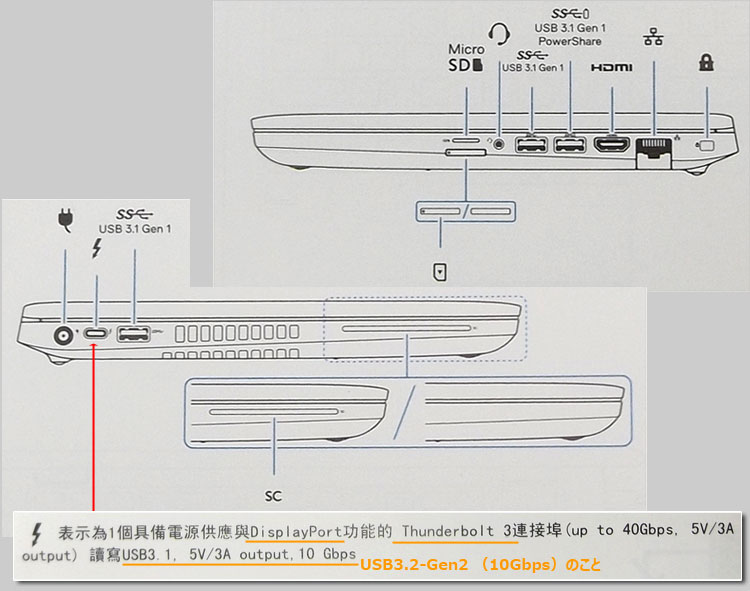 クイックスタートガイドの記載では、USB3.1という古い名称を使っているので、USB3.2と置き換えればいいだろう。「10GbpsのUSB3.1」とはUSB3.2-Gen2 のことである。(やれやれだぜ)
クイックスタートガイドの記載では、USB3.1という古い名称を使っているので、USB3.2と置き換えればいいだろう。「10GbpsのUSB3.1」とはUSB3.2-Gen2 のことである。(やれやれだぜ)
クイックスタートガイドに加え、「DELLサイト製品ページ、オンラインマニュアル」の2媒体から、情報をすべて収集して判断する。なお、このUSB Type-C端子が対応するインターフェースには「オレンジ色の線」を引いた。
 確認すると、各媒体で必ず何かが抜け落ちている状況・・・。情報をまとめると、このUSB Type-C端子が対応するのは、「USB3.2-Gen2 、Display Port 、Power Delivery、Thunderbolt 3」と判断した。
確認すると、各媒体で必ず何かが抜け落ちている状況・・・。情報をまとめると、このUSB Type-C端子が対応するのは、「USB3.2-Gen2 、Display Port 、Power Delivery、Thunderbolt 3」と判断した。
インターフェースの補足説明
※2019年2月、USB Implementers Forum(策定団体)によってUSB規格の名称が変更された。以前、「USB3.0、USB3.1-Gen1」と呼ばれていたのが「USB3.2-Gen1 」に変更。そして「USB3.1-Gen2」は「USB3.2-Gen2」に変更。過去にアップしたレビュー記事では修正を入れないのでご留意を。
- USB Type-Cは単なるコネクタ形状の規格であるため、どの転送規格に対応するかは各々異なる
- PowerShare対応とは、PC起動なしでUSB充電用に使える機能
- USB3.2-Gen1 (旧名称:USB3.1-Gen1)の転送速度は「5Gbps」
- USB3.2-Gen2 (旧名称:USB3.1-Gen2)はUSB3.2-Gen1の2倍の速度で、「10Gbps」
- Power Delivery(USB PD)とは、USB電力拡張規格で市販のPD対応ACアダプター使用可能。
- 初心者向けに、周辺機器とつなぐ端子の知識を、パソコンの接続端子(シリアルバス規格)で解説
- ディスプレイと接続する端子の知識を、パソコンのディスプレイ端子で解説
ポリカーボネートの筐体デザイン
 天板の材質はポリカーボネート(工業プラスチック)。サンドブラストの梨地加工。パームレストも底面カバーもポリカーボネートなので、筐体はエントリーモデルと同等。中位グレードの5000シリーズにしては質感がしょぼめ。
天板の材質はポリカーボネート(工業プラスチック)。サンドブラストの梨地加工。パームレストも底面カバーもポリカーボネートなので、筐体はエントリーモデルと同等。中位グレードの5000シリーズにしては質感がしょぼめ。
 天板中央には少し窪んだ状態でクローム調のDELLロゴが配置されている。
天板中央には少し窪んだ状態でクローム調のDELLロゴが配置されている。
前面
 前面のデザイン。底面側の曲面にスピーカーを配置。2W/ピーク2.5Wのスピーカだが、出力のわりにサウンドはまずまず良い。
前面のデザイン。底面側の曲面にスピーカーを配置。2W/ピーク2.5Wのスピーカだが、出力のわりにサウンドはまずまず良い。
 前面の右端にバッテリー・ステータス・ライトを配置。
前面の右端にバッテリー・ステータス・ライトを配置。
左右側面の外観
 左側面の外観。装備端子は奥側にあるので、ケーブル接続時には邪魔になりにくい。エアフローでは左側面からの排気となっている。排気口は底面側にも至っている。
左側面の外観。装備端子は奥側にあるので、ケーブル接続時には邪魔になりにくい。エアフローでは左側面からの排気となっている。排気口は底面側にも至っている。
 右側面の外観。こちら側に装備端子が多い。LAN端子は差し込んだときに開口するギミック。
右側面の外観。こちら側に装備端子が多い。LAN端子は差し込んだときに開口するギミック。
背面デザインおよび、180度オープン可能なヒンジ構造
 背面には端子や排気口は無し。両側に2つのヒンジ(蝶番)を配置している。ヒンジの構造により、ディスプレイは180度開くことが可能。外部モニタをつなぐときは、ディスプレイを伏せることができるので、結構重宝されるギミックだろう。
背面には端子や排気口は無し。両側に2つのヒンジ(蝶番)を配置している。ヒンジの構造により、ディスプレイは180度開くことが可能。外部モニタをつなぐときは、ディスプレイを伏せることができるので、結構重宝されるギミックだろう。
 ヘアライン加工が施されているメタル・ヒンジなので、少し贅沢感あり。
ヘアライン加工が施されているメタル・ヒンジなので、少し贅沢感あり。
底面
 底面ではコの字で吸気口スリットを配置。スタンドゴムは4箇所。
底面ではコの字で吸気口スリットを配置。スタンドゴムは4箇所。
 底面全般は内部アクセスのためのカバーになっている。端子部分を含むトレイ型のカバーではないので、比較的開けやすいカバーだが、引っ掛けているツメを剥がすヘラなどが必要なので、初心者にはややハードルが高いだろう。内蔵するバッテリーでは「3セル・51Whr、4セル・ 68Whr、4セル 68Whr Long Life」などの選択肢がみられる。
底面全般は内部アクセスのためのカバーになっている。端子部分を含むトレイ型のカバーではないので、比較的開けやすいカバーだが、引っ掛けているツメを剥がすヘラなどが必要なので、初心者にはややハードルが高いだろう。内蔵するバッテリーでは「3セル・51Whr、4セル・ 68Whr、4セル 68Whr Long Life」などの選択肢がみられる。
内部アクセスについて
DELLサイトにて分解マニュアルがダウンロードできるので、分解手順を知ることができる。ただし自己責任の作業であるため、当サイトでは推奨していない。ネジを外し底面カバー全体を外す工程になるが、肝となる作業は多数に引っ掛けてあるツメを丁寧に外していくことである。無理に力を加えるとツメの破損につながるため、パテ用のプラスチックヘラが必需品となる。いくつか幅の異なるヘラを取り揃えるとよい。ACアダプタ ~ USB Type-Cコネクタ・130Wの場合
 ACアダプタはオプション選択が可能で、この実機例では「130W ACアダプタ / コネクタがUSB Type-C」のタイプ。おそらく実質的な標準付属は、90WのACアダプタ(コネクタ先はDCプラグ)だと思われる。ちなみに、90WのUSB Type-Cタイプも選択肢にあった。
ACアダプタはオプション選択が可能で、この実機例では「130W ACアダプタ / コネクタがUSB Type-C」のタイプ。おそらく実質的な標準付属は、90WのACアダプタ(コネクタ先はDCプラグ)だと思われる。ちなみに、90WのUSB Type-Cタイプも選択肢にあった。
USB Type-Cではコネクタ先に電源LEDライトが付いている。ACアダプタからPC側へつなぐケーブルは比較的細めだが、ジョイント式のAC電源ケーブルは太めなので取り回しはよくない。
 130W ACアダプタ/USB Type-Cの様子。ケーブルの付け根が突っ張らないように窪地に収まっている。
130W ACアダプタ/USB Type-Cの様子。ケーブルの付け根が突っ張らないように窪地に収まっている。
実物を測量したところ、アダプタ本体は376g、AC電源ケーブルは100gだった。※AC電源ケーブルは一般的に市販されているメガネ型3P(通称ミッキー型 / IECコネクター・60320-C5)なので、市販品への変更は可能。当方では細めの市販ケーブルを予備にストックしている。
14インチ 非光沢・広視野角(1920 × 1080)の場合
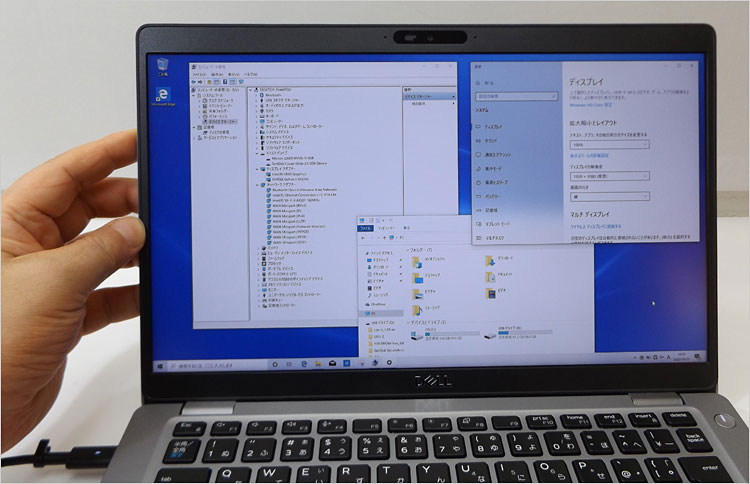 左右は狭額で、スタイリッシュなフレームレス・デザイン。今回レビューしているLatitude 5411は、非光沢・広視野角(解像度1920 × 1080)の場合である。この手元の実機では、液晶パネルにBOEテクノロジー製の【BOE07BB】を採用しており、広視野角のIPSパネルということが判明している。sRGBのカバー率は51%だった。
左右は狭額で、スタイリッシュなフレームレス・デザイン。今回レビューしているLatitude 5411は、非光沢・広視野角(解像度1920 × 1080)の場合である。この手元の実機では、液晶パネルにBOEテクノロジー製の【BOE07BB】を採用しており、広視野角のIPSパネルということが判明している。sRGBのカバー率は51%だった。
なお、解像度1366 × 768の仕様も選べる。オンラインマニュアルの「Dell Latitude 5411 セットアップと仕様ガイド」によれば、1366 × 768の仕様では「水平/垂直の視野角が40度」とあり、1920 × 1080の「80度」と比べて視野角がかなり狭い。パネルの種類については言及されていないが、スペックからみて1366 × 768はTNパネルであろう。
14インチに「1920 × 1080」
高解像度で細かい表示になるため、DELLの初期設定および推奨設定では150%拡大になっているが、掲載写真では拡大なしのドットバイドット表示(100%)に設定し直している。見え方や感じ方には個人差はあるだろうが、14インチに「1920 × 1080」はドットバイドット(100%)表示でもわりと実用的で、玄人ユーザーはわりとこの組み合わせを好む傾向にある。細かい見え方になるが、人によっては許容範囲であろう。長時間のテキスト読みで疲れるようなら、適宜に拡大設定をすればいい。拡大時に発生する一般的な「にじみ問題」がネックであるが、軽減する機能も付いている。※ディスプレイの見え方に関しては、視力や好みの違いにより意見が分かれるので正解・不正解はない。
ディスプレイ基礎知識
ディスプレイベゼル
 ディスプレイベゼルは少し段差になっており、左右のベゼルは狭額デザインで幅は6mmほど。液晶パネルの端には少し黒帯がみえる。
ディスプレイベゼルは少し段差になっており、左右のベゼルは狭額デザインで幅は6mmほど。液晶パネルの端には少し黒帯がみえる。
 ディスプレイベゼル上部の中央に、Webカメラとマイクを内蔵。両サイドの穴がマイク。セキュリティ機能として、Webカメラにはレンズを物理的にふさぐ プライバシー・シャッター 付き。上のレバー(Safe View スイッチ)をスライドすることで開け閉めできる。DELLサイトをみると、「Webカメラ無しのマイクのみ内蔵」という構成もあるので、この部分も選択次第ということで理解してもらいたい。
ディスプレイベゼル上部の中央に、Webカメラとマイクを内蔵。両サイドの穴がマイク。セキュリティ機能として、Webカメラにはレンズを物理的にふさぐ プライバシー・シャッター 付き。上のレバー(Safe View スイッチ)をスライドすることで開け閉めできる。DELLサイトをみると、「Webカメラ無しのマイクのみ内蔵」という構成もあるので、この部分も選択次第ということで理解してもらいたい。
 ディスプレイベゼル下部には、クローム調のDELLロゴを配置。ただのプリントよりも少しは見栄えがいい。
ディスプレイベゼル下部には、クローム調のDELLロゴを配置。ただのプリントよりも少しは見栄えがいい。
広視野角パネル ~ BOE製 BOE07BB(IPSパネル)の場合
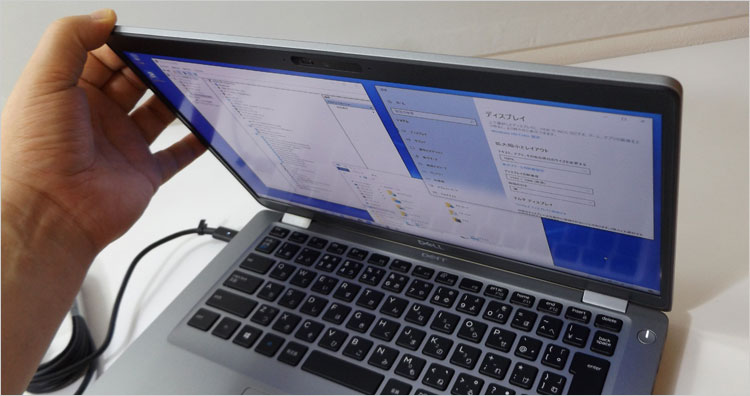 広視野角パネル。DELLではWVA(ワイド・ビューイング・アングル)というワードをよく使っているが、直訳の通り、単に「広視野角」を指しているだけ。さらに絞り込んだ液晶パネルの種類(駆動方式)までは触れていない。駆動方式まで公表している例はごく稀である。このLatitude 5411実機の場合、液晶パネルにBOEテクノロジー製の【BOE07BB】が採用されていた。 検索したところIPSパネルであることが分かった。非光沢画面とのことだが、厳密には半光沢に近い。近年は非光沢というと半光沢であることが多い。一応、非光沢画面なので目に優しく、長時間用途のビジネスに向く。
広視野角パネル。DELLではWVA(ワイド・ビューイング・アングル)というワードをよく使っているが、直訳の通り、単に「広視野角」を指しているだけ。さらに絞り込んだ液晶パネルの種類(駆動方式)までは触れていない。駆動方式まで公表している例はごく稀である。このLatitude 5411実機の場合、液晶パネルにBOEテクノロジー製の【BOE07BB】が採用されていた。 検索したところIPSパネルであることが分かった。非光沢画面とのことだが、厳密には半光沢に近い。近年は非光沢というと半光沢であることが多い。一応、非光沢画面なので目に優しく、長時間用途のビジネスに向く。
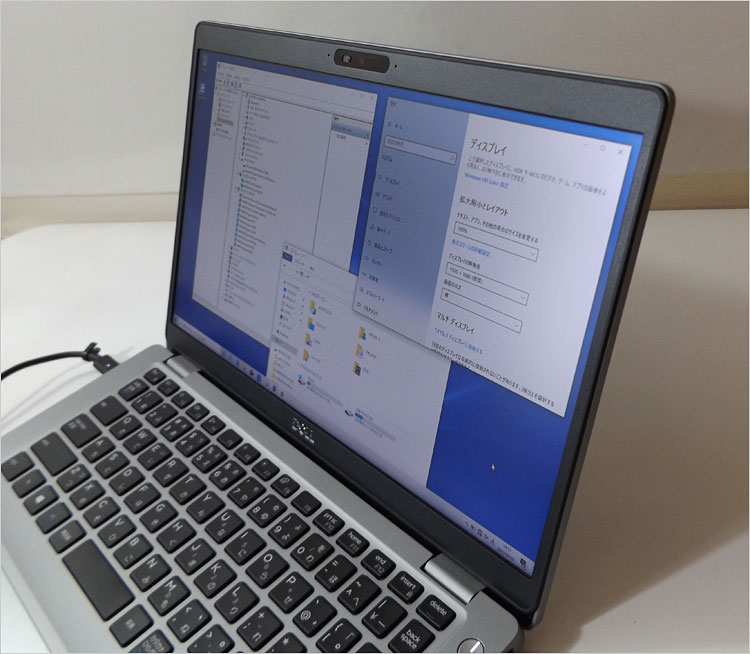 広視野角だと、極端な角度から視聴しても、色ムラや色調反転などの色度変移が起きにくい。複数人で観るようなシチュエーション、つまり様々な角度から視聴する場合にも好都合。
広視野角だと、極端な角度から視聴しても、色ムラや色調反転などの色度変移が起きにくい。複数人で観るようなシチュエーション、つまり様々な角度から視聴する場合にも好都合。
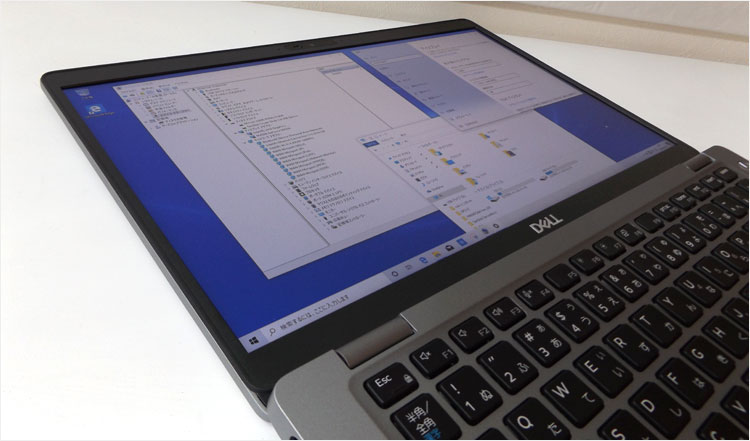 液晶パネルの特性次第なのか、ディスプレイの表面処理なのかわからないが、斜め角度からみても陰になりにくく、わりとスッキリと見渡せる。(色度変移とは別問題で)。
液晶パネルの特性次第なのか、ディスプレイの表面処理なのかわからないが、斜め角度からみても陰になりにくく、わりとスッキリと見渡せる。(色度変移とは別問題で)。
ディスプレイ基礎知識
- 広視野角とは : 液晶パネル(TFT液晶)の駆動方式
- ディスプレイ表面処理 ~ 光沢(グレア)と非光沢(ノングレア)
Latitude 5411のキーボード(一例:バックライト無しの日本語タイプ)
 パームレストの材質はポリカーボネート(工業プラスチック)なので、特にプレミアム感はない。エントリーノート同様。表面は細かい目の梨地になっている。
パームレストの材質はポリカーボネート(工業プラスチック)なので、特にプレミアム感はない。エントリーノート同様。表面は細かい目の梨地になっている。
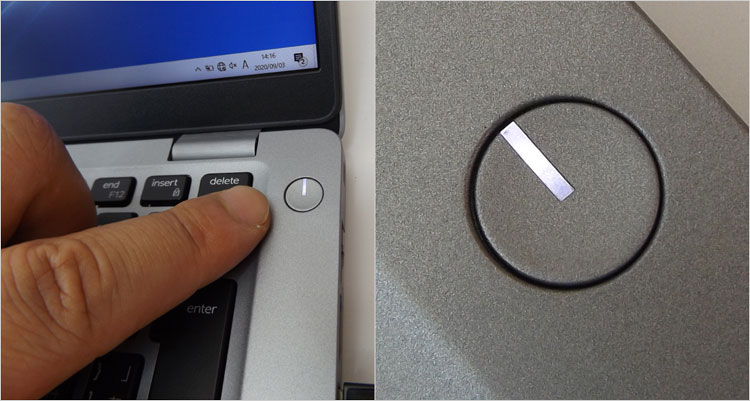 左上に配置された電源ボタンでは、棒状のLEDライトが点灯する。マニュアルによれば指紋認証リーダー統合型の電源ボタンを搭載できるそうだが、今回は無しのノーマル電源ボタン。
左上に配置された電源ボタンでは、棒状のLEDライトが点灯する。マニュアルによれば指紋認証リーダー統合型の電源ボタンを搭載できるそうだが、今回は無しのノーマル電源ボタン。
 タッチパッドとクリックボタンの様子。手前が段差になっており、クリックボタンへのフィット感がしっかりしている。
タッチパッドとクリックボタンの様子。手前が段差になっており、クリックボタンへのフィット感がしっかりしている。
 タッチパッドに、上下それぞれに配置されたクリックボタン。クリックの手応えはちょうどよい感じ。DELLサイトによれば、NFC(Near Field Communication)タグ リーダーを右側のパームレストに内蔵させられるとのこと。
タッチパッドに、上下それぞれに配置されたクリックボタン。クリックの手応えはちょうどよい感じ。DELLサイトによれば、NFC(Near Field Communication)タグ リーダーを右側のパームレストに内蔵させられるとのこと。
 ホームポジションの様子。
ホームポジションの様子。
 配列に関しては概ね好印象。著しく小さいキーもない。すでに主流となった浮石型のアイソレーションキーボード。比較的、キーとキーの間隔が広めにとられている印象。
配列に関しては概ね好印象。著しく小さいキーもない。すでに主流となった浮石型のアイソレーションキーボード。比較的、キーとキーの間隔が広めにとられている印象。
Enterキーはしっかり面積を取っているが、その分、Enterキーの左隣にある4つのキー(@「:」)がやや小さくなっている。半角全角キーが小さくなっていない代わりに、back spaceキーから左へ3つまでやや小さいキーになっている。カーソルキーはさほど大きくはないが、段差配置になっているため扱いやすい。近くにPageUp / PageDownが配置されているのが少々邪魔くさいが、ちょっと間隔を取るなど配慮はしているようだ。
キーボードバックライトの有無はオプションで選択できるが、今回、手元にあるLatitude 5411では、「バックライト機能無しの構成」となっている。ほか英語キーボードや英語&デュアル・ポインティングなど様々なキーボードが選択肢にある。
 Latitude 5411のキーボード(日本語・バックライト無しの場合)
Latitude 5411のキーボード(日本語・バックライト無しの場合)
なお、これはDELLの他モデルでも流用されている汎用的なキーボードであり、Latitude 9410 やLatitude 5400(P98G)での採用例がある。キーボード単体での使用感は別ページにてまとめて紹介している。パーツ限定の共通コンテンツであるが、詳しく知りたい方は以下のリンク先を参考に。被写体は過去にレビューした他のPCであるが、キーボードのパーツ自体はLatitude 5411と共通である。掲載画像サイズが特大になっているので細部までチェックしてみよう!
【 同型でバックライト機能付き → Latitude 9410 のキーボードパーツ 】
【 同型でバックライト機能を省いたタイプ → Latitude 5400(P98G)のキーボードパーツ 】
Latitude 5411 レビュー機の構成詳細(Comet Lake-H 設計)
手元にある実機のスペック、および機能の実装について解説する。構成の一例として紹介しており、ユーザーの選択により構成は異なる。特にベンダー(部品メーカー)は各機で異なるのでご理解の上、参考にされたし。
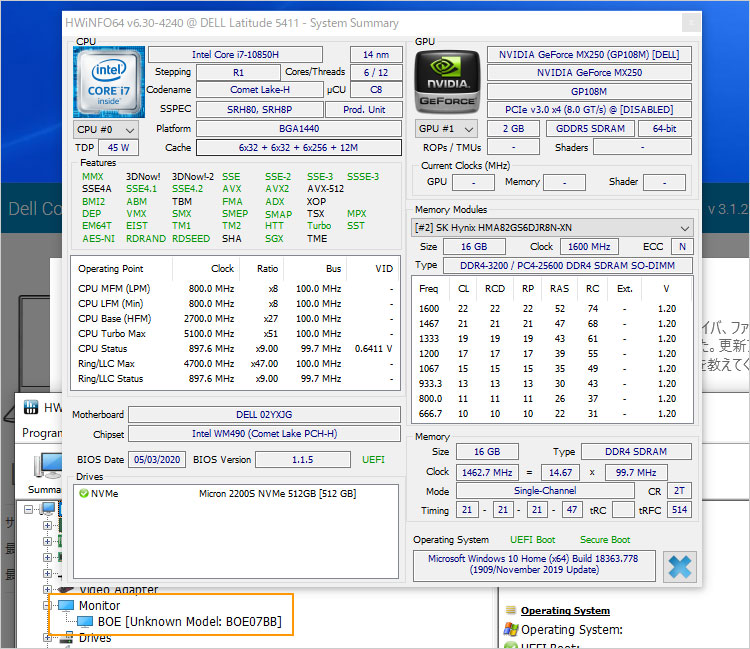 レビュー実機ではCPUに第10世代 Core i7-10850Hを搭載、単体GPUにNVIDIA GeForce MX250を搭載。SKハニックス製 16GBメモリ×1枚搭載。ストレージはMicron製NVMe SSD(2200S)の512GBを搭載。
レビュー実機ではCPUに第10世代 Core i7-10850Hを搭載、単体GPUにNVIDIA GeForce MX250を搭載。SKハニックス製 16GBメモリ×1枚搭載。ストレージはMicron製NVMe SSD(2200S)の512GBを搭載。
液晶パネルにBOEテクノロジー製の【BOE07BB】を採用。BOEは過去にハイニックスの液晶ディスプレイ部門を買収しており、世界大手の液晶パネルメーカーである。近年はLGディスプレイの出荷を上回る勢いを見せている。BOE07BBというパネルを検索したら、IPSパネルだということが分かった。sRGBのカバー率は51%とのこと。
Latitude 5411のプラットフォーム(Comet Lake-H 設計)
Latitude 5411が採用しているプラットフォームは Comet Lake-H である(2020年4月に発表)。第10世代Coreプロセッサのハイパフォーマンス版(Hシリーズ)を搭載する。プロセスルールは14nm。ポジションとしては、CoffeeLake Refresh / 第9世代Core-Hシリーズ (2019年~)の次世代にあたり、本格的なゲームユーザーやクリエイター向けの高性能CPUとなる。ワイヤレスLANにおいてWi-Fi 6へ対応、そしてメインメモリーではDDR4-2933までサポートが上がっている。
ターボ・ブースト・マックス・テクノロジー 3.0を搭載。従来のターボ・ブースト・テクノロジー2.0よりも、シングルスレッド時の高クロック化が可能となった。また、Thermal Velocity Boostへ対応しているモデル(主にCore i7)だと、CPUの温度や電力に余裕があればターボ・ブースト・テクノロジー2.0以上のパワーを引き出す。つまり、上位モデルでは、自動クロックアップにおいて起因する機能が2つあるということ。
ノート向けの第10世代Coreプロセッサ(14nm)としては、Comet Lake-Uは TDP 15W の低消費電力版で、Comet Lake-H は TDP 45W のハイパフォーマンス版。プロセッサ・ナンバーでは上2桁の10は「世代」を表し、残りの3桁は管理ナンバーで数字が大きいほど上位の傾向にある。Core i7-10850Hのスペック
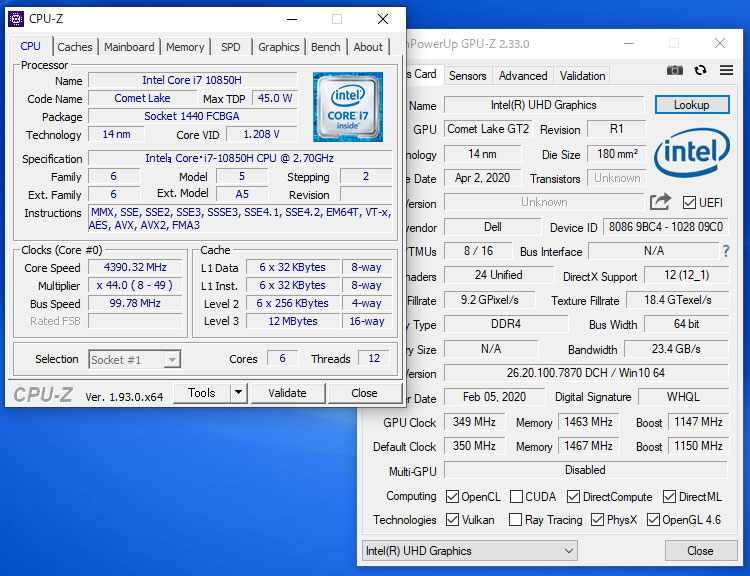 第10世代 Core i7-10850Hのスペック詳細。6コア実装 / HTテクノロジーによって12スレッド動作。12MBキャッシュ、定格クロック数 2.7GHz / 最大 5.1 GHz。TDP(熱設計電力)は45Wで、処理速度が速い代わりに、15WのUシリーズよりは電力が高くなる。内蔵グラフィックとしてインテル UHD グラフィックスを統合している。
第10世代 Core i7-10850Hのスペック詳細。6コア実装 / HTテクノロジーによって12スレッド動作。12MBキャッシュ、定格クロック数 2.7GHz / 最大 5.1 GHz。TDP(熱設計電力)は45Wで、処理速度が速い代わりに、15WのUシリーズよりは電力が高くなる。内蔵グラフィックとしてインテル UHD グラフィックスを統合している。
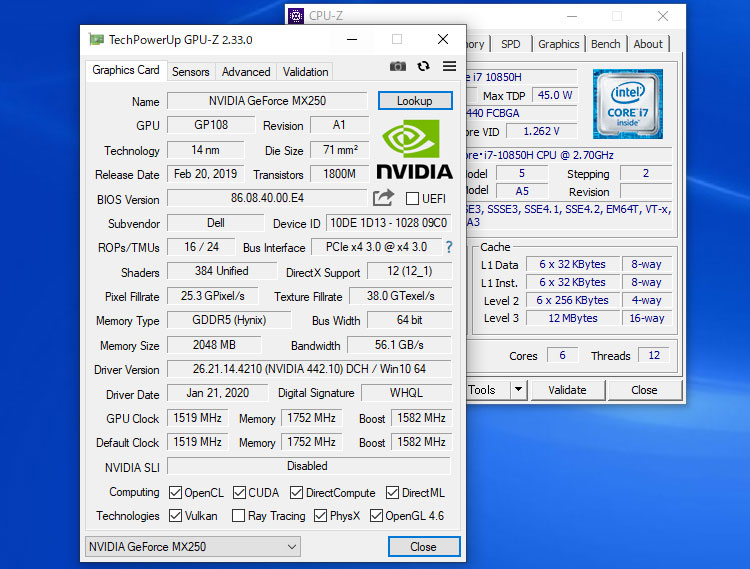 NVIDIA GeForce MX250 2GB GDDR5 のスペック詳細。
NVIDIA GeForce MX250 2GB GDDR5 のスペック詳細。
NVIDIA Optimus テクノロジーにより、切り替え可能グラフィックとなっている。Core i7-10850Hが統合している内蔵グラフィック「UHDグラフィックス」と切り替えて使うことが可能。デフォルトでは環境に応じての自動切り替えだが、あまり当てにならないので、手動設定をおすすめする。
NVIDIAコントロールパネルの設定画面である3D設定の管理にて「グローバル設定」は全体的に総括したグラフィック設定であり、グローバル設定で意図したグラフィックで動作しない場合は、「プログラム設定」でアプリごとに任意の指定をする。
詳しく切替可能グラフィックの解説 【NVIDIA Optimus と、AMD Enduro 電力管理テクノロジー】
ネットワークとストレージ
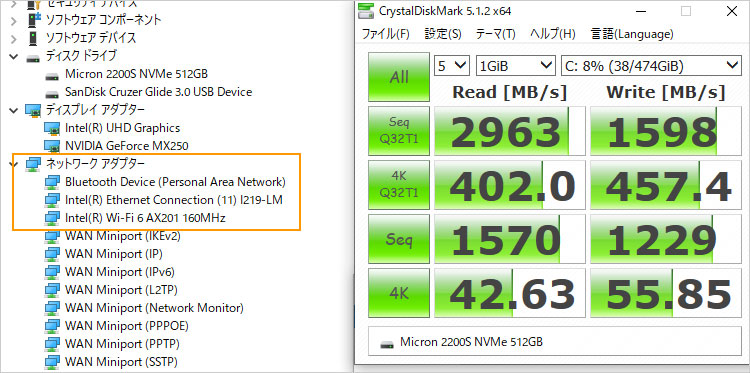 デバイスマネージャから、実機のネットワークコントローラをチェック。および、Crystal Disk MarkでNVMe SSDのパフォーマンスをチェック。
デバイスマネージャから、実機のネットワークコントローラをチェック。および、Crystal Disk MarkでNVMe SSDのパフォーマンスをチェック。
ネットワークでは、Wi-Fi 6搭載可能
無線LANにはオプションであるインテルWi-Fi 6 AX201 160MHzを搭載。Wi-Fi 6(第6世代の無線LAN規格)なので、IEEE802.11axに対応する。Wi-Fi 5(IEEE802.11ac)から通信速度が向上し、「複数端末環境における通信の安定性」、「接続する端末の省電力性」で向上している。
有線LANではインテル l219-LMなので、ギガビット・イーサネット・コントローラー (1GbE) である。サーバーを構築している環境でも安定した速度が期待できる。
なお、無線では他にQualcomm QCA61x4A (IEEE802.11ac)や、Wi-Fi 6 AX201 のBluetooth無しのパターンなどがあり、いくつか選択肢がある。
ネットワーク基礎知識 【 有線LAN と 無線LAN規格 について 】
ストレージ ~ PCI Express接続で高速のNVMe SSD
続いて上記の画像を参照。ストレージに、Micron製の2200S NVMe SSDを搭載している。(M.2スロットに512GB NVMe SSD搭載。フォームファクタはType 2280 / Gen3 x4)。パフォーマンスはこの通りで、シーケンシャルリードでは2963MB/sという爆速。一般的にSATA接続のSSDではシーケンシャルリードが大体500MB/sあたりだが、PCI Express接続のNVMe SSDとなるとその速度は圧倒的で桁違い。
なお、ベンダーは供給時期により異なり、SSDには個体差もあるので、あくまでこの実機に限った一例である。ちなみにSATA SSDでもすでに及第点の速度のため、一般的な操作でNVMe SSDとSATA SSDの差は体感しにくい。
【 NVMe SSD と SATA SSDについて 】
過去レビューPCとの参考比較はこちら 【 ストレージのパフォーマンス比較 】
Dell Optimizer ~ AIによる最適化機能
いわゆる、AIプラットフォーム の搭載。ユーザーの作業方法を学習し、スタイルに合わせて継続的に調整を行い、生産性をアップするシステム。例えば、バッテリーの日常的な電力消費や充電パターンを最適化したり、サウンドシステムを自動的にチューニングし、バックグラウンド・ノイズを抑えたり発話音量を調節したりする。
Dell Power Manager(v3.6.0) ~ 電源・温度の管理アプリ
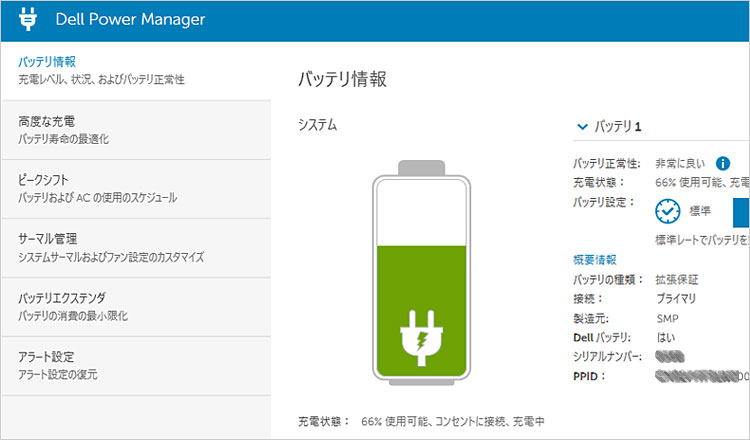 レビュー時点では、Dell Power Manager(v3.6.0)が搭載されている。電源プロファイル管理や、静音性(ファン速度)・温度・パフォーマンス(処理速度)のカスタマイズがここで行える。このシステムは、インテルDynamic Tuning Technology(インテル DTT)に基づいたチューニング機能である。
レビュー時点では、Dell Power Manager(v3.6.0)が搭載されている。電源プロファイル管理や、静音性(ファン速度)・温度・パフォーマンス(処理速度)のカスタマイズがここで行える。このシステムは、インテルDynamic Tuning Technology(インテル DTT)に基づいたチューニング機能である。
バッテリー情報の「バッテリ設定」では、「バッテリーの長寿命を優先するか・・、寿命よりも急速充電」を優先するか・・・、そのバランスを取るか・・」という選択ができる。バッテリー残量0%から80%まで1時間で急速充電する機能「Express Charge」の設定もここで行える。この実機ではSMPというメーカーのバッテリーが内蔵されていた。
機能のカテゴリは以下の通り。なお、バッテリーの種類によっては、利用可能な設定が制限される場合があるとのこと。
- バッテリー情報 (充電レベル・状況・正常性のモニタリング)
- 高度な充電 (バッテリ寿命の最適化~寿命を延ばす設定)
- ピークシフト (バッテリおよびACの使用スケジュール~AC電源に切り替えるタイミング設定など)
- サーマル管理 (システム温度およびファン設定~低温・静音・高パフォーマンス優先など)
- バッテリエクステンダ (バッテリ消費の最小化~CPU処理速度を低下、画面輝度など抑えるなど)
- アラート設定 (電源アダプター・バッテリー・温度に関するアラートをサポート)
※購入時期により、Dell Power Managerのバージョンが更新されている場合がある。
※ちなみに、当サイトのベンチマークテストでは、最適化(標準設定)にしている。
さらに詳しく 【 DELL Power Manager(電源・温度の管理アプリ)のレポート 】
Core i7-10850H + GeForce MX250の性能
今回のLatitude 5411における本格ゲームのベンチマークテスト結果。今回の構成であるCore i7-10850H + GeForce MX250のパフォーマンスの参考に。NVIDIA GeForce MX250 でちゃんと動くように自動切り替えではなく、NVIDIAコントロールパネルから任意指定した。(自動認識が信用できないのがNVIDIA Optimusの面倒くさいところ)。
ラストレムナントでは1920 × 1080でも105.05 FPSであるため、コマ落ち無く快適にプレイできる性能。ファイナルファンタジーXIV: 紅蓮のリベレーター やバイオハザード6でも、1920 × 1080でのプレイは射程範囲内。
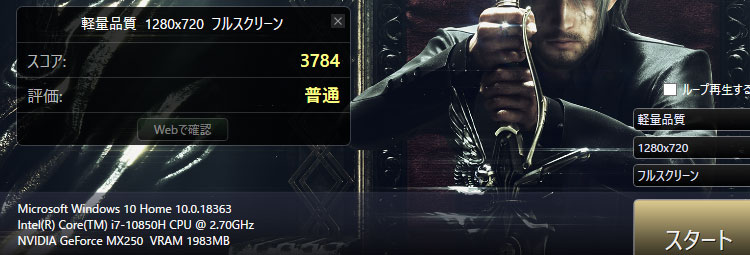 かなり高負荷なFINAL FANTASY XVでのベンチマークテスト。1280×720(軽量品質)でなら動きはするが、コマ落ちも多く現実的なプレイは厳しそう。以下、ゲームタイトルのリンクをクリックすると、当方過去のレビューPCと比較できる。
かなり高負荷なFINAL FANTASY XVでのベンチマークテスト。1280×720(軽量品質)でなら動きはするが、コマ落ちも多く現実的なプレイは厳しそう。以下、ゲームタイトルのリンクをクリックすると、当方過去のレビューPCと比較できる。
2020年9月論評 Comet Lake (Hシリーズ) |
|
|
 |
ファイナルファンタジーXIV: 紅蓮のリベレーター (1920 × 1080 最高品質 DirectX 11 フルスクリーン) |
3524 |
 |
ラストレムナント~2009年 (1920 × 1080 フルスクリーン) |
105.05 |
 |
バイオハザード6~2013年 (1920 × 1080 品質:初期設定 DirectX 9.0c フルスクリーン) |
5130 |
 |
FINAL FANTASY XV・ベンチマークテスト 1280×720 (1280×720 軽量品質 フルスクリーン) |
3784 |
ゲームのベンチマークテストについて
- バッテリー駆動では著しくパフォーマンスが下がるので、ACアダプタは常時接続している。
- 電源管理(Dell Power Manager)を、最適化(標準設定)にしている。
- PCの排熱性能(冷却システム)によって、CPUやGPUのパフォーマンスに影響がでるため、純粋にそのCPUやGPUだけの性能とは言えない。(ポテンシャルを引き出していない場合もある)
- CPUに統合されている内蔵グラフィックの場合(単体GPUの搭載なしの場合)は、ビデオメモリを持たないため、メインメモリが代用される。そのため、搭載メモリによってパフォーマンスが左右されやすい。
- 3Dゲームでは美麗な描写処理を担うグラフィック(GPU)の性能が重視されるが、CPUも軽視できない。炎、煙、風、速度などの自然現象をシミュレーションする物理演算(エフェクト)や、プレイヤーが操作しないキャラクター(NPC-non player character)を動かすのは人工知能(AI)であり、それはCPUが担っている。ゆえにCPUの依存度はゲームの処理内容による。
Core i7-10850Hのレンダリング・パフォーマンス
このLatitude 5411で搭載したCore i7-10850Hのパフォーマンスをチェックする。ベンチマークテストはCINEBENCH R15によるレンダリングだが、比較するのはパソ兄さんが過去にレビューしたPCにおけるもの。(重複するCPUでは最高値だったものを残している) 。オレンジ色のバーが今回のCPUのスコアである。なお、CINEBENCH R15の結果がCPU性能の全てではないのでご留意を。
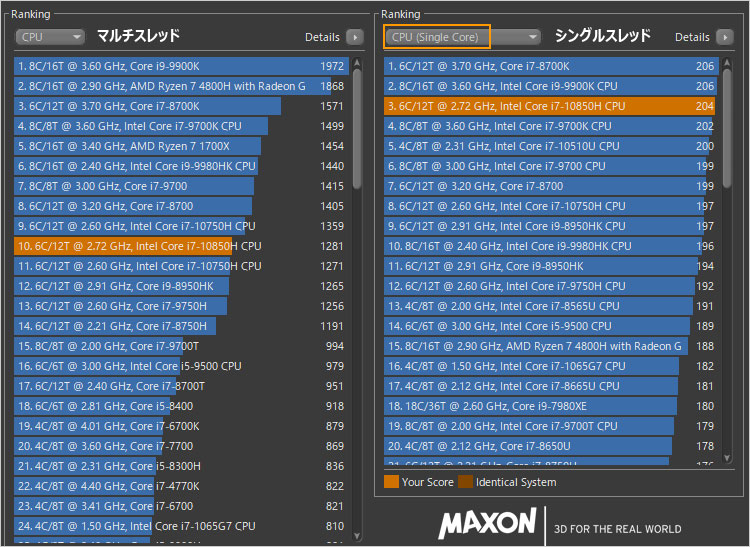 マルチスレッドでスコアが1281。6コア実装12スレッド動作がかなり影響しており、数年前のデスクトップ向け上位CPU(Core i7-6700、7700)を確実に凌駕している。なお、ほんの少しクロック数の低いCore i7-10750Hとは大差ないようだ。1コアのパフォーマンスであるシングルスレッドでは、スコア204。最近のCPUたちとどんぐりの背比べで並ぶが、それでも上位に上がっている。
マルチスレッドでスコアが1281。6コア実装12スレッド動作がかなり影響しており、数年前のデスクトップ向け上位CPU(Core i7-6700、7700)を確実に凌駕している。なお、ほんの少しクロック数の低いCore i7-10750Hとは大差ないようだ。1コアのパフォーマンスであるシングルスレッドでは、スコア204。最近のCPUたちとどんぐりの背比べで並ぶが、それでも上位に上がっている。
CINEBENCH R15ベンチマークテストとは
ドイツMAXON社の3DCG作成ソフト「CINEMA 4D」をベースとしており、レンダリングにかかった時間などでスコアが算出される。CPUを100%稼働させるので「CPU性能指数」の目安になり、コア数が多く(スレッド数が多く)高クロックのCPUほど短時間で処理できる。主にマルチコア環境での参考になる。搭載GPUの影響はほぼ受けない。
【CINEBENCH R15ベンチマークテスト ~ 過去レビューPCとの、マルチスレッド比較 】最新情報など、詳しくはDELLサイトへ
Latitude 5411のレビューは以上。ここで紹介した実機は一例の構成であり、ユーザーの選択や販売時期により異なる。紹介した内容がすべて標準搭載というものではなく、購入の際はオプション搭載があることを留意していただきたい。

| 180度オープン可能なヒンジ構造の、狭額14インチ・ビジネスノート。広視野角・非光沢・1920 × 1080の仕様が選択可能。筐体は全般がポリカーボネート(工業プラスチック)。光学ドライブは搭載していない。装備しているUSB Type-C端子では、「USB3.2-Gen2 、Display Port 、Power Delivery、Thunderbolt 3」に対応。ギガビットイーサーLAN端子搭載。無線LANではWi-Fi 6が選べる。レビュー実機では、Core i7-10850H、単体GPUにGeForce MX250を搭載。比較的ライトな本格ゲームであれば、1920 × 1080でもプレイ可能な性能がある。 |
★Alienwareノートの一部モデルに、24%オフ クーポン。★そのほか、17%~23%オフ クーポンの対象モデル多数あり!★8年連続世界シェア1位!DELLモニタがオンライン・クーポンで最大20%オフ!
クーポンコード掲載はこちら ⇒ 【DELL公式】 お買い得情報ページ

★DELL直販合計8万円(税抜)以上購入で、楽天ポイント3,000ポイントプレゼント!★合計15万円(税抜)以上購入なら、楽天ポイント7,500ポイントプレゼント!
※パソ兄さんサイトの経由特典となっており、リンク先の優待専用ページでの手続きが必要になります。(それ以外の注文では対象外) ※予告なく変更または終了する場合があります。
8万円以上購入なら ⇒ 【 3,000ポイント付与の優待専用ページへ招待 】
15万円以上購入なら ⇒ 【 7,500ポイント付与の優待専用ページへ招待 】
※DELLは、「顧客満足度調査 2019-2021年 デスクトップPC部門3年連続1位」 ※出典-日経コンピュータ 2020年9月3日号より
DELL法人モデル(Vostro、Precision、OptiPlex、Latitudeシリーズ)の購入を希望なら、当サイトの「特別なお客様限定クーポン情報」を御覧ください。掲載コンテンツ・ページはこちら!
コンテンツ ⇒DELLパソコンをもっとお得に購入!クーポン情報




